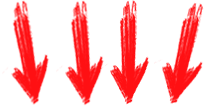Bluetooth, çok çeşitli cihazlar arasında bilgi alışverişinde bulunmanızı sağlayan popüler bir kablosuz iletişim şebekesidir: dizüstü bilgisayarlar, akıllı telefonlar, spor saatleri, klavyeler, taşınabilir hoparlörler ve diğer araçlar. Bluetooth menzili farklı değildir (genellikle yarıçap 10 metreden fazla değildir), ancak geniş bir yelpazedeki desteklenen cihazlardan dolayı, bu tür bir bağlantının popülaritesi sadece artmaktadır.
Windows çalıştıran bir dizüstü bilgisayara sahipseniz, cihazınızda zaten Bluetooth olduğunu söyleyebilirsiniz, ancak dizüstü bilgisayarınız işletim sistemiyle yeniden yüklenmişse, uygun sürücüler yüklenene kadar Bluetooth çalışmaz.
Bluetooth için sürücüler nasıl kurulur?
Öncelikle, Bluetooth için sürücüleri kontrol etmeniz gerekir. Bunu yapmak için menüyü açın "Kontrol Paneli" , bilgi modunu sağ üst köşede ayarlayın. "Küçük simgeler" ve sonra bölüme git "Sistem" .
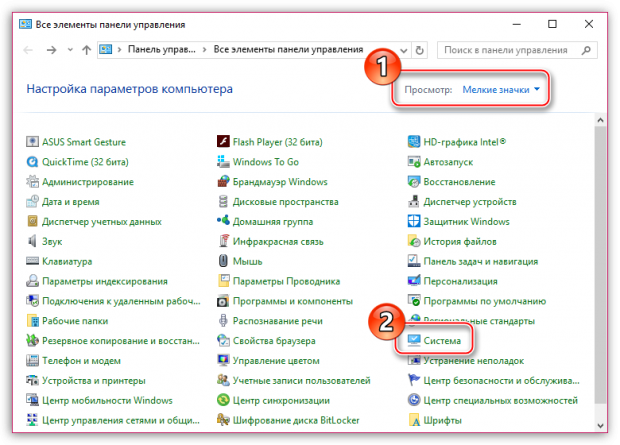
Pencerenin sol bölmesinde, aç Aygıt Yöneticisi .
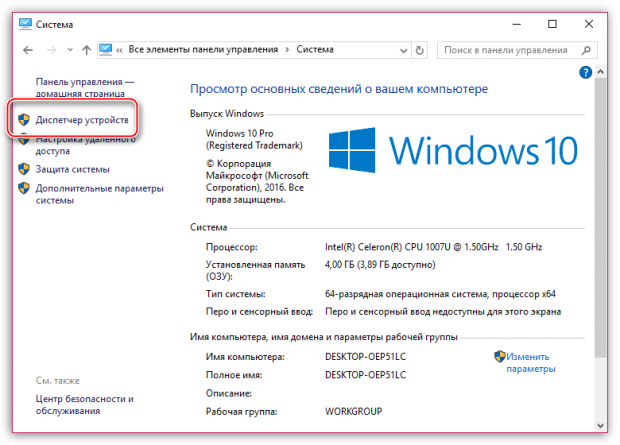
Sekmeyi genişlet «Bluetooth» ve adaptörünüz için sürücü olup olmadığını kontrol edin. Bağdaştırıcının yanında bir ünlem işareti simgesi varsa veya adı eksikse, dizüstü bilgisayarınızın sürücü kurması gerektiğini özetleyebilirsiniz.
Bir dizüstü bilgisayar kullanıcısıysanız, tarayıcınızdaki cihaz üreticisinin web sitesine gitmeniz ve sitedeki arama çubuğunu kullanarak modele göre arama yapmanız gerekir.
Aygıtın sayfasına girdikten sonra sürücü bölümünü açmanız gerekir. Örneğin, Asus dizüstü bilgisayarlar söz konusu olduğunda sekmeye gitmeniz gerekir. "Destek" ve sonra bölümü seçin "Sürücüler ve Yardımcı Programlar" . İşletim sisteminin sürümünü belirterek, sürücülerin listesini çeşitli cihazlarBluetooth adaptörü de dahil olmak üzere indirilebilir.
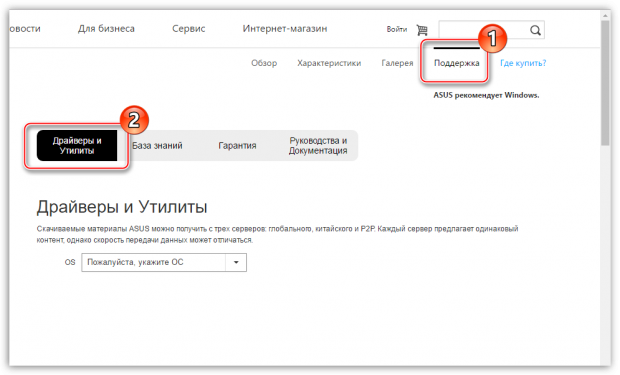
İndirilen kurulum dosyasının, yazılım kurulumunun tamamlanmasıyla çalıştırılması gerekecek, ardından işletim sisteminin yeniden başlatılması gerekecek.
Dizüstü bilgisayarınız için Bluetooth sürücüleri yüklüyse, Bluetooth'u etkinleştirmek için yalnızca açmanız gerekir.
Her şeyden önce, bazı dizüstü bilgisayarlarda aynı adaptörün Wi-Fi ve Bluetooth ağından sorumlu olduğu unutulmamalıdır. Bu nedenle, eğer senin dizüstü wifi bağlantısı kesildi, ardından Bluetooth çalışmayabilir.
Kural olarak, Wi-Fi adaptörü Fn + F2 tuş kombinasyonu kullanılarak bir dizüstü bilgisayarda etkinleştirilir. Durumunuzda, kısayol tuşları farklılık gösterebilir, bu nedenle Wi-Fi'yi nasıl açacağınızı belirleme konusunda kaybederseniz, dizüstü bilgisayarınızın belgelerine bakmanız gerekir.

Yöntem 1: sistem tepsisinden
Bluetooth adaptörünüzün modeline ve sürücü sürümüne bağlı olarak, Bluetooth simgesi doğrudan sistem tepsisinde bulunabilir. Bunu yapmak için, bilgisayar penceresinin sağ alt köşesindeki tepsiyi genişletin ve Bluetooth simgesine sağ tıklayın.
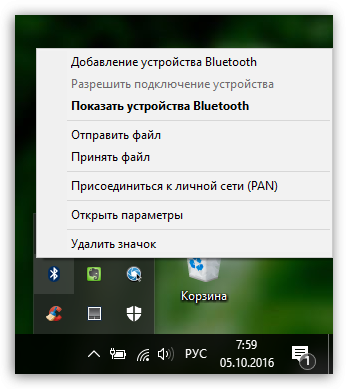
Ekranda, birkaç öğenin bulunduğu ek bir içerik menüsü görünecektir:
1. Bluetooth cihazı ekleme. Cihazların bilgi alışverişinde bulunabilmesi için eşleştirilmeleri gerekir. Örneğin, bir Bluetooth klavyeniz, kablosuz bir hoparlörünüz, bir kulaklıklı mikrofon seti veya bir fareniz ve diğer benzer bir cihaza sahipseniz, bu öğeyi seçmeniz, eşleştirmeniz ve ardından cihazların birlikte çalışması gerekir.
2. Bluetooth cihazlarını göster. Bu öğe zaten eşleştirilmiş cihazları görüntüler. Gerekirse, cihaz senkronizasyonu sırasında sorunlarla karşılaşırsanız, bunları listeden kaldırabilir ve tekrar eşleştirebilirsiniz.
3. Dosyayı gönderin. Dosyayı başka bir Bluetooth cihazına, örneğin başka bir dizüstü bilgisayara veya akıllı telefona aktarmak istiyorsanız, bu dosyayı seçmelisiniz.
4. Dosyayı kabul edin. Dizüstü bilgisayar iletmiyorsa, aksine bilgi alıyorsa, bu öğe seçilir.
Yöntem 2: ağ yönetimi menüsü aracılığıyla
Durumunuzdaki Bluetooth simgesi tepside görünmüyorsa, Bluetooth menüsünde biraz farklı bir şekilde gideceğiz ve ayrıca simge görüntüsünü etkinleştireceğiz.
Menüyü aç "Kontrol Paneli" ve bölüme git Ağ ve Paylaşım Merkezi .
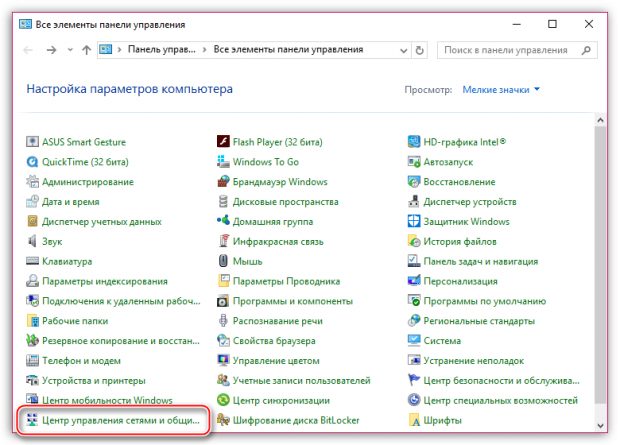
Pencerenin sol bölmesinde, bölüme gidin “Adaptör ayarlarını değiştir” .
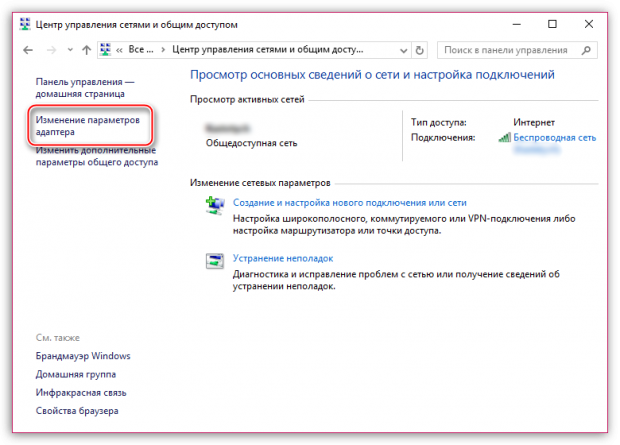
Ekranda bir bağlantı listesi görünecek ve aralarında “ Ağ bağlantısı Bluetooth. " Üzerine sağ tıklayın ve görüntülenen içerik menüsünde parametreye gidin "Özellikler" .

Sekmeye git «Bluetooth» ve ardından öğesini seçin. Bluetooth Ayarları .
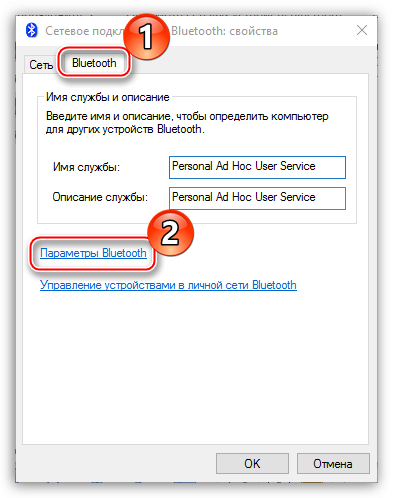
Bilgisayarınızın algılanmasını diğer Bluetooth aygıtlarıyla etkinleştirebileceğiniz bir pencere belirecektir (algılama, aynı menüden devre dışı bırakana kadar çalışacaktır). Ayrıca, yanındaki kutuyu işaretleyin “Bluetooth simgesini bildirim alanında görüntüle” böylece simge tepside belirir. Değişiklikleri kaydedin.

Hala Bluetooth özelliğini etkinleştiremediyseniz, sürücüleri ve etkinlikleri tekrar kontrol edin Wifi adaptörüBu olmadan, bazı dizüstü bilgisayar modellerinde, Bluetooth çalışmaz.
Öncelikle dizüstü bilgisayar modelinizde bluetooth olduğundan emin olmanız gerekir. Sonuçta, her bir dizüstü bilgisayar modelinin kendi yapılandırması vardır. Bu nedenle, ekipmanla birlikte verilen belgeleri dikkatlice inceleyin. Dizüstü bilgisayarınızda mevcut seçeneklerin açıklandığı bir etiket bulunmalıdır, eğer bluetooth varsa, o zaman ilgili simgeyi göreceksiniz.
Dizüstü bilgisayarınızın klavyesine, özellikle işlev tuşlarına yakından bakın. Çoğunlukla F3 tuşunda bluetooth simgesidir. Fn tuşunu basılı tutarak ve F3 tuşuna basarak dizüstü bilgisayarda bluetooth özelliğini açıp kapatabilirsiniz.
Ekranın sağ tarafında bulunan görev çubuğuna dikkat edin, saatin yanında, bluetooth özelliğini etkinleştirip devre dışı bırakabileceğiniz ilgili bir simge olabilir. Bu nedenle, sadece doğrulamak için gereklidir.
Oldukça sık, işletim sistemini yeniden kurarken, sürücüler Bluetooth'u “uçuyor” ve ardından çalışmayı durduruyor. Sürücülerin yokluğu hakkında, kontrol panelindeki fonksiyon tuşlarına veya ikonuna tıklayarak öğrenebilirsiniz, daha sonra sistem sizi bilgilendirecektir.
Aygıtın düzgün çalışıp çalışmadığını kontrol etmenin bir başka yolu görev yöneticisini açmaktır. Bunu yapmak için, kontrol paneline gidin ve arama çubuğuna "dispatcher" kelimesini yazın, ardından işletim sistemi size bir görev yöneticisi sunar. Bluetooth logosunun yanında kırmızı ve sarı simgeler görüyorsanız, bu, cihaz sürücüsünü yeniden yüklemenin zaman olduğunu gösterir.
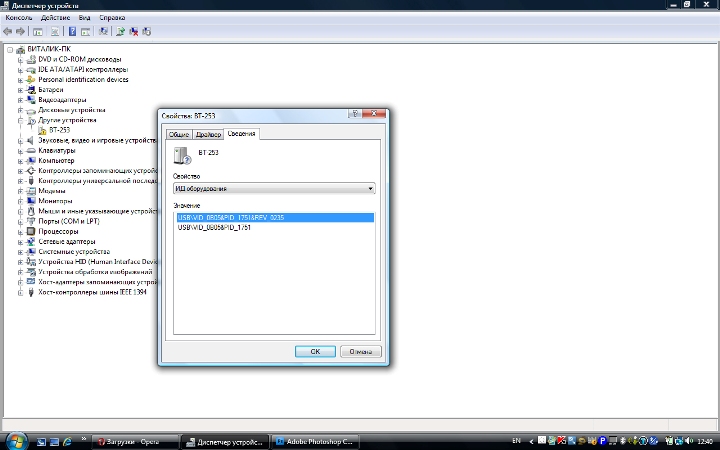
Bir dizüstü bilgisayarda bluetooth sürücüleri nasıl güncellenir?
Sürücüleri güncellemek için, dizüstü bilgisayarınızın üreticisinin resmi web sitesini ziyaret etmeniz daha iyidir, sitenin adresi dizüstü bilgisayarın başvuru kılavuzunda belirtilmelidir ve internette kolayca bulabilirsiniz. Resmi web sitesinde, sürücünün en son ve en iyi sürümünü indirme şansına sahip olacaksınız.
Herhangi bir nedenden dolayı resmi sürücü size uygun değilse, PC'nizde Driver Pack Solution'ı çalıştırabilirsiniz; bu, dizüstü bilgisayarınızda kurulu tüm cihazların sürücülerini bulmanıza yardımcı olacaktır. Driver Pack Solution'ı resmi sitesinden indirebilirsiniz. Sağlanan uyarıları kullanarak programı çalıştırın. Taktıktan sonra, kurulu tüm cihazlar dizüstü bilgisayarınızda mükemmel çalışacaktır.
Dizüstü bilgisayarınızda bir bluetooth adaptörü yoksa, gerektiğinde ayrı olarak satın alabilirsiniz. Bugün bu zor olmayacak, hem özel mağazalardan hem de İnternet'ten satın alabilirsiniz.
Cihaz, normal bir flash sürücüye benziyor, birçok modern modelin boyutu çok küçük. Adaptör USB portu üzerinden bağlanır. Bluetooth cihazına, en yaygın şekilde çalışmak üzere tasarlanmış sürücülere sahip bir yükleme diski bulunur işletim sistemleri (Windows XP, 7, 8). Herhangi bir nedenden dolayı kurulum diski yoksa, bluetooth adaptörünü kurmanıza yardımcı olacak Sürücü Paketi Çözümü'nü de kullanabilirsiniz.

20 yılı aşkın bir süredir, kablosuz iletişim için standart olan Bluetooth olmuştur. Ve 1988'de başlamış olduğuna inanmıyorum bile. O günlerde bir bilgisayarı, cep telefonunu, yazıcıyı ve diğer cihazları kablo kullanmadan bağlama ihtiyacı olduğu ortaya çıktı. Tabii ki, o zaman bu standart sadece bazı kişiler gibi, örneğin aynı kişilerin konusu gibi, veri alışverişi için telefonlarla bilgisayar arasındaki iletişimde kullanılıyordu.
Bluetooth teknolojisinin özü, iki cihaz arasındaki iletişim için özel bir frekanstaki radyo dalgalarının kullanılmasıdır. Varlığının şafağında, çeşitli imalat şirketleri cep telefonları iletişim için farklı frekanslar kullandı. Ve, diyelim ki, eski Nokia ve Ericsson telefonlarını kablosuz bir ağa bağlamak imkansızdı. Ardından, tüm şirketler cep telefonlarında yalnızca bir frekans radyo dalgası kullanmayı kabul etti. Ve böylece, modern gerçeklik yavaş yavaş gerçeğe dönüşmeye başladı.
Modern gerçek şu ki, Bluetooth şu anda pek çok cihazda kullanılıyor: çeşitli uzaktan kumandalardan oyunlarda ultra modern kontrol cihazlarına kadar. Elbette, WLAN gibi başka kablosuz standartlar da var. Ancak, cep telefonlarında ve akıllı telefonlarda, bluetooth'un kökünü daha iyi aldığı da oldu.
Bluetooth'un ana dezavantajları her zaman sınırlı mesafesi ve güç tüketimi olmuştur. Ve her yeni nesilde bu sorun çözüldü ve çözülmeye devam edildi. Sonuç olarak, ortalama olarak, bluetooth 1 ila 200 metre mesafede çalışır.
Bu standart aynı zamanda bilgisayar dünyasında da iyi bir şekilde oluşturulmuştur. Genellikle bir bilgisayardaki cep telefonunu ve akıllı telefonu kontrol etmek için kablosuz farelerde ve klavyelerde kullanılır. Fakat asıl işlevi kaldı: bir bilgisayardan cep telefonuna (akıllı telefon) bir bilgisayara veri aktarımı ve bunun tersi. Veri herhangi bir şey olabilir: rehber, müzik, fotoğraflar, metin belgeleri, video ve bir çeşit takım.
Şimdi bilgisayarın kendisi için Bluetooth programları hakkında konuşalım. Ve türlerine başlayalım:
- evrensel. Yani sadece telefondan PC'ye veya dizüstü bilgisayara dosya aktarmakla kalmazlar. Ancak bunların yardımıyla bir bluetooth kulaklık bağlayabilir ve skype üzerinden arama yapabilirsiniz. Ancak bu tür yazılımlar genellikle ödenir. Ayrıca onlar aracılığıyla çok daha rahat ve daha hızlı olan bilgisayar klavyesini yazarak SMS gönderebilirsiniz. Telefondaki verilerin nasıl yedekleneceğini de biliyorlar: rehber, SMS, müzik, fotoğraflar vb. Buna BlueSoleil gibi bir yazılım da dahildir.
- basit dosya vericileri. Bu programların yalnızca bir işlevi vardır: telefonla PC arasında dosya aktarma. Ancak, yerleşik telefon yazılımının veya bluetooth adaptörünün aksine, aynı anda birkaç cep telefonundan, akıllı telefondan ve tabletten dosya aktarabilir veya alabilir. Bunlar Telefon Dosyaları ve MOBILedit! Lite.
Buna göre, bilgisayar için bir Bluetooth programı seçmek zor olmayacak. Sadece işlevselliğine bakmak ve bluetooth üzerinden çalışmaktan beklentilerinizle karşılaştırmanız yeterli.
|
Bilgisayar için Bluetooth yazılımı (analize gitmek ve daha sonra indirmek için sadece adını tıklayın): Mükemmel çalışması için değer veriyor; çok sayıda işlev için İlginç fırsatlara değer veriyor; birkaç dakika içinde kişileri bir telefondan diğerine aktarmak için kullanmak için. |